T台走秀视频中布料特效制作教程(一)之布料动态制作
案例分析
我们经常会在电视中看到时装模特们穿着各式各样的衣服走秀,如果使用电脑制作走秀的场面,每个模特身上所穿的衣服,尤其是女生穿的裙子类服装就需要使用布料进行模拟。本案例使用Maya的新布料系统制作一段时装秀动画,用布料系统模拟衣服是该系统最常用的功能。最终渲染效果如图所示。
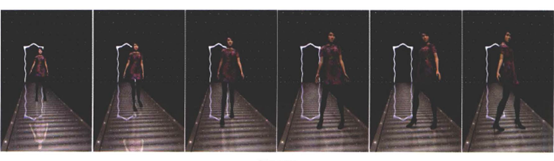
在制作的过程中大家需要注意以下几点:
1 模特所穿的衣服干奇百怪,如果衣服有一些自带的褶皱(如百褶裙),制作布料的时候解算器会使这些褶皱消失,因此需要用户利用一些特殊的动画手段解决这个难题。
2 当布料解算总是不正确的时候,要考虑一下当前的场景大小是否有问题。
3 如何同时使用动画和布料两种方案解决模特衣服的运动问题。
制作步骤
一、测试布料动态
本阶段是一个测试过程,目的是让大家了解一些制作上的问题。
(1)启动Maya,设置“cloth. _b”为我们的工程,并进入到该工程的Scenes文件夹下,打开场景。单击“渲染”按钮进行渲染,渲染结果如图所示。
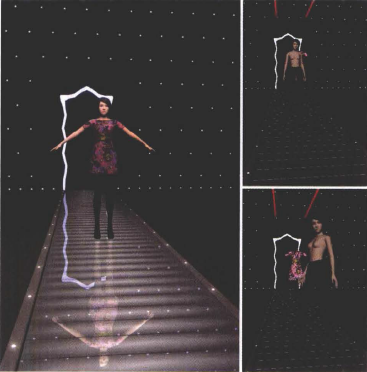
这是一个模特走秀场景,播放动画的时候模特开始走动,但是身上的衣服没有动态,需要使用布料系统进行解算。
Tips:请使用Camera01视图与Mentalray渲染器渲染场景。
(2)选择衣服模型,执行nMesh> create nCloth (nMesh> 创建nCloth)菜单命令,将模型转换为布料,再选择人体模型,执行nMesh> Create Passive Collider (nMesh> 创建被动碰撞对象)菜单命令,将人体模型转换为碰撞物体,如图所示。
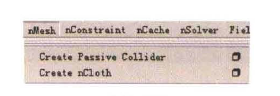
(3)选择布料模型,按下Ctrl+a键打开属性编辑器,进入到nucleus标签,在Time Attributes (时间属性)卷展栏中将Start Frame (开始帧)设置为-10,如图所示。
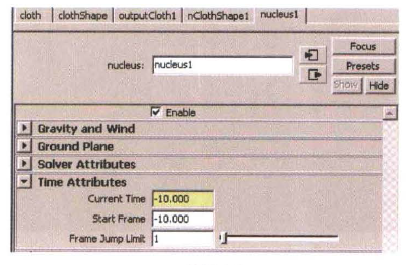
(4)进入Side (侧)视图,执行Create > Measure Tool> Distance Tool (创建>测量工具>距离工具)菜单命令,选择距离工具,测量一下角色身高,如图所示。
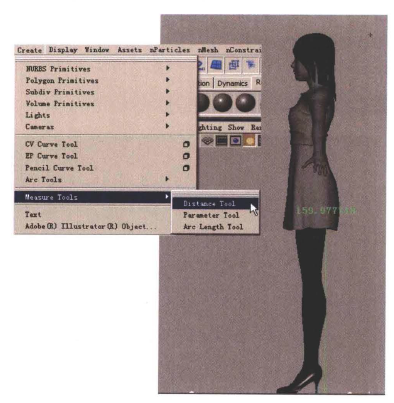
在Maya中,计算动力学一个单位默认为1米,也就是说我们的角色现在的身高大概是160米,相当于60层楼的高度,正常人的身高尺寸应该为160厘米,中间相差了100倍。
(5)选择布料模型,按Ctrl+a键打开属性编辑器,进入到nucleus标签,在Scale Attributes (比例属性)卷展栏中将Space Scale (空间比例) 参数值设置为0.01,修正这个尺寸的误差,如图所示。
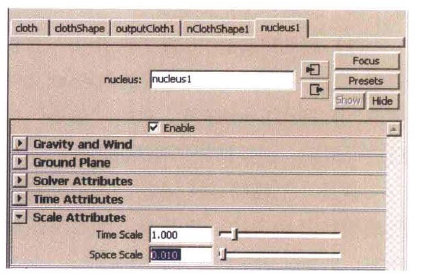
基本参数设置完成后,播放动画,测试动态结果。如图所示,可以说计算的结果只能用惨不忍睹来形容,需要解决以下几个问题。
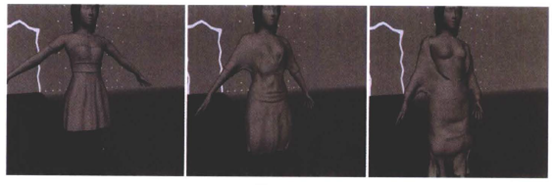
1 角色衣服腰间的装饰线在解算的过程中变形消失。
2 角色的衣服没有跟随角色运动,而是直接脱落。
3 角色衣服的上半身应该属于紧身的装束,不需要变形,下半身的裙摆应该使用布料解算,使其动态看上去更加飘逸。
经过以上分析后,我们使用一种优化的制作流程来解决所有 问题。解决这些问题仅依靠布料系统的参数还不够,需要结合一些动画的相关 命令才能够顺利完成。
二、制作布料动态
(1)首先打开c01.mb场景,并将工程Scenes文件夹下的cloth low.obj文件导入到场景中。
如图所示,这是一个优化过的衣服简模,与原始的衣服形状基本一致,主要去除了腰间的装饰线、领口与袖口的模型厚度,这些都是影响布料计算的部分。
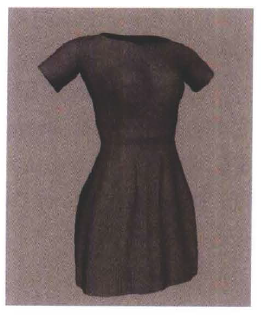
(2)按下F2键,切换到动画菜单模块,选择衣服简模与角色根骨骼,执行Skin> Bind Skin> Smooth Bind (蒙皮>绑定蒙皮>平滑蒙皮)菜单命令,先使用骨骼驱动衣服,如图所示。
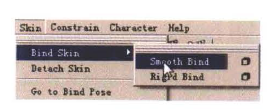
播放动画,我们会发现衣服简模与身体发生了穿插,这是因为骨骼权重不一致导致的。
(3)先选择角色身体,再配合Shift键加择衣服简模,执行Skin>Edit Smooth Skin>Copy Skin Weigths (蒙皮>编辑平滑蒙皮>复制蒙皮权重)菜单命令,将身体的骨骼权重复制到衣服简模上。图6所示为修改前后动画的对比。
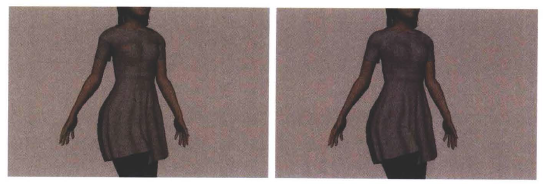
(4)选择衣服简模,执行nMesh> create nCloth (nMesh> 创建nCloth)菜单命令,将模型转换为布料系统;选择人体模型,执行nMesh> Create Passive Collider (nMesh> 创建被动碰撞对象)菜单命令,将人体模型转换为碰撞物体;选择布料模型,按下Ctrl+a键打开属性编辑器,进入到nucleus标签 ,在Time Attributes (时间属性)卷展栏中将Start Frame (开始帧)设置为-10;将Space Scale (空间缩放)参数值设置为0.01。
Tips:以上操作与前面的布料测试参数一致, 这里不过多讲解。
(5) 选择布料模型,按Ctrl+a键打开属性编辑器,找到ollisions (碰撞) 卷展栏下的Self Collision Flag (自碰撞标志)属性,将其修改为Full Face (完整曲面)方式,使布料得到较高的自碰撞精度;修改Thickness (厚度)值为0.1, Self Collide Width Scale (自碰撞宽度比例)值为1。为了查看方便,可以在Solver Display (解算器显示)属性下选择Self Collision Thickness (自碰撞厚度)选项。调节效果如图所示。
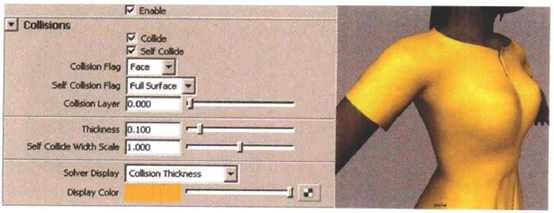
(6) 选择角色身体,在属性编辑器的ollisions (碰撞)卷展栏下设置Thickness (厚度)值为0.05,如图所示。
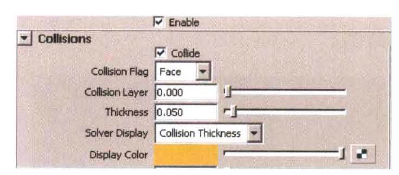
(7)选择布料模型,按Ctrl+a键打开 属性编辑器,在Dynamic、 Properties (动力学特性)卷展栏下设置Stretch Resistance (抗拉阻力)值为200,设置Compression Resistance (压缩阻力)值为80,设置InputMeshAttract(输入网格吸引)值为1,这样整个布料模型将继承原来的蒙皮动画运动;修改Input Attract Damp (输入吸引阻尼)值0.25,再将Mass (质量)值修改为0.2, 如图所示。
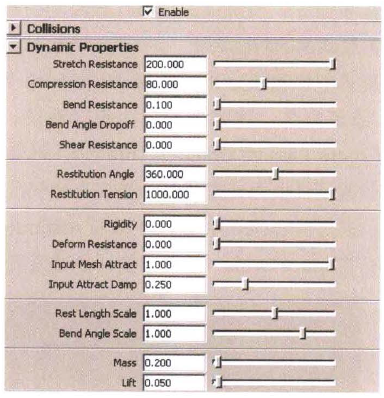
下面我们将衣服的上半身用动画蒙皮控制,下半身的裙摆用布科解算控制。方法就是在Input Mesh Attract (输入网格吸引)属性上添加一张黑白贴图,黑色表示布料解算控制,白色表示动画蒙皮控制。
(8)选择布料模型,执行nMesh> Paint Vertex Properties > Input Attract (nMesh> 绘制顶点特性>输入吸引)菜单命令,在输入网格吸引属性上添加一张黑白贴图,绘制后的效果如图所示。
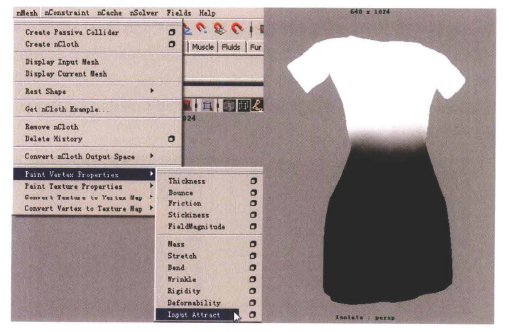
(未完待续)
热门课程
专业讲师指导 快速摆脱技能困惑相关文章
多种教程 总有一个适合自己专业问题咨询
你担心的问题,火星帮你解答-
为给新片造势,迪士尼这次豁出去了,拿出压箱底的一众经典IP,开启了梦幻联动朱迪和尼克奉命潜入偏远地带卧底调查 截至11月24日......
-
此前Q2问答环节,邹涛曾将《解限机》首发失利归结于“商业化保守”和“灰产猖獗”,导致预想设计与实际游玩效果偏差大,且表示该游戏......
-
2025 Google Play年度游戏颁奖:洞察移动游戏新趋势
玩家无需四处收集实体卡,轻点屏幕就能开启惊喜开包之旅,享受收集与对战乐趣库洛游戏的《鸣潮》斩获“最佳持续运营游戏”大奖,这不仅......
-
说明:文中所有的配图均来源于网络 在人们的常规认知里,游戏引擎领域的两大巨头似乎更倾向于在各自赛道上激烈竞争,然而,只要时间足......
-
在行政服务优化层面,办法提出压缩国产网络游戏审核周期,在朝阳、海淀等重点区将审批纳入综合窗口;完善版权服务机制,将游戏素材著作......
-
未毕业先就业、组团入职、扎堆拿offer...这种好事,再多来一打!
众所周知,火星有完善的就业推荐服务图为火星校园招聘会现场对火星同学们来说,金三银四、金九银十并不是找工作的唯一良机火星时代教育......

 火星网校
火星网校















